7.27. Image de marque de la fenêtre de message (ou client) IDERI note
Par défaut, le client IDERI note affiche le logo de IDERI GmbH sur chaque message présenté sur le client, dans le coin inférieur gauche de la fenêtre du message. Si le nouveau style de messagerie du client IDERI note version 2.2 est configuré, le logo de IDERI ressemble à la figure 7.93, sauf si le client utilise « Windows® Dark » comme style d’application ou « Windows® Auto » et que l’utilisateur a personnalisé le bureau pour utiliser le mode d’interface utilisateur sombre de Windows®.
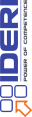
Fig. 7.93 Le logo IDERI comme sur la fenêtre de message IDERI note semblable à messenger
Si le style d’application est réglé sur « Windows® Dark » ou « Windows® Auto » et que l’utilisateur a personnalisé le bureau pour utiliser le mode d’interface utilisateur sombre de Windows®, le logo de IDERI ressemble à la figure 7.94. Notez que le fond transparent de cette image est affiché avec un motif de damier et une bordure d’un pixel, sinon les éléments clairs de cette image seraient difficiles à reconnaître sur un fond blanc comme dans cette documentation.
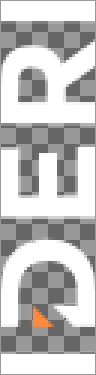
Fig. 7.94 Le logo de IDERI comme il apparaît sur la fenêtre de message de type messagerie du IDERI note quand on utilise le « mode sombre »
Si l’ancien look du client, comme dans la version 2.0 du client IDERI note, est configuré, ou si les messages sont trop volumineux pour être affichés dans l’interface utilisateur de type messagerie et que l’utilisateur clique sur le lien « Lire tout le message… » dans la fenêtre de message, le logo de IDERI peut être vu dans le coin inférieur gauche de la fenêtre de message de type boîte de dialogue. Le logo de IDERI sur ces fenêtres de message ressemble à la figure 7.95.

Fig. 7.95 Le logo IDERI comme sur la fenêtre de message IDERI note de type boîte de dialogue
Cependant, il est facile de remplacer ces trois logos par votre propre logo (« Branding »). Il suffit de remplacer les trois fichiers logonew.png (pour le look de type messagerie), logonewd.png (pour le look de type messagerie quand on utilise le mode sombre), et logoold.png (pour le look de type boîte de dialogue), qui sont tous présents avec une taille de 0 octets dans le répertoire d’installation du client IDERI note, par vos propres fichiers de logo. Vous devez utiliser des fichiers PNG d’environ la même taille que le logo original de IDERI. Il peut être nécessaire de faire des expériences pour obtenir un look agréable pour vos propres logos sur les fenêtres de message du IDERI note, mais sachez que vous pouvez utiliser la transparence du format de fichier PNG à votre avantage. Notez que vous n’avez pas besoin de fournir des versions en mode sombre de vos logos sauf si votre style d’application client est réglé sur « Windows® Dark » ou « Windows® Auto ». Il est également bon de noter que le paquet des outils administratifs du IDERI note comprend l’assistant de personnalisation du client IDERI note. Cet assistant vous permet de spécifier trois fichiers avec des noms arbitraires pour ces trois fichiers de logo, et il créera un fichier cab que vous pouvez utiliser avec votre transformation pour déployer automatiquement vos fichiers de logo de choix avec le paquet du client IDERI note. Pour plus de détails, veuillez consulter la page d’aide en ligne de la page de spécification du logo de l’assistant de personnalisation du client.
Si vous déployez les fichiers de logo pour votre installation du client IDERI note par d’autres moyens que l’utilisation d’une transformation créée par l’assistant de personnalisation du client et si votre style d’application client est réglé sur « Windows® Dark » ou « Windows® Auto », assurez-vous de toujours déployer une variante de votre logo en mode sombre, même si votre variante en mode sombre est la même que la variante en mode clair. Dans ce cas, utilisez simplement des fichiers identiques pour logonew.png et logonewd.png. L’assistant de personnalisation du client IDERI note prend en compte le comportement correct si la variante de logo en mode sombre est omise pendant son exécution.


